
このチュートリアルでは、CentOS 8にLibreNMSをインストールする方法を示します。知らなかった方のために、LibreNMSはサーバー用のオープンソースの自動検出ネットワーク監視ツールです。 LibraNMSは、GPLv3でリリースされたネットワーク監視ツール「Observium」のコミュニティベースのフォークであり、Cisco、Juniper、Brocade、Foundry、HP、LinuxやWindowsなどのオペレーティングシステムなどの幅広いネットワークハードウェアをサポートします。 。
この記事は、少なくともLinuxの基本的な知識があり、シェルの使用方法を知っていること、そして最も重要なこととして、サイトを独自のVPSでホストしていることを前提としています。インストールは非常に簡単で、ルートアカウントで実行されていますが、そうでない場合は、'sudoを追加する必要があります。 ルート権限を取得するコマンドに‘。 CentOS8にLibreNMSネットワーク監視ツールを段階的にインストールする方法を紹介します。
前提条件
- 次のオペレーティングシステムのいずれかを実行しているサーバー:CentOS8。
- 潜在的な問題を防ぐために、OSの新規インストールを使用することをお勧めします。
- サーバーへのSSHアクセス(またはデスクトップを使用している場合はターミナルを開く)。
non-root sudo userまたはroot userへのアクセス 。non-root sudo userとして行動することをお勧めします ただし、ルートとして機能するときに注意しないと、システムに害を及ぼす可能性があるためです。
CentOS8にLibreNMSをインストールする
ステップ1.まず、システムが最新であることを確認し、必要なすべての依存関係をインストールすることから始めましょう。
sudo dnf install epel-release sudo dnf update
ステップ2.LEMPスタックをインストールします。
CentOS LAMPサーバーが必要です。LEMPがインストールされていない場合は、こちらのガイドに従ってください。
ステップ3.CentOS8にLibreNMSをインストールします。
次に、GitHubからLibreNMSソフトウェアのクローンを作成します。
cd /opt git clone https://github.com/librenms/librenms.git
いくつかのフォルダの権限を変更する必要があります:
chown -R librenms:librenms /opt/librenms chmod 770 /opt/librenms setfacl -d -m g::rwx /opt/librenms/rrd /opt/librenms/logs /opt/librenms/bootstrap/cache/ /opt/librenms/storage/ /opt/librenms/cache setfacl -R -m g::rwx /opt/librenms/rrd /opt/librenms/logs /opt/librenms/bootstrap/cache/ /opt/librenms/storage/ /opt/librenms/cache
ステップ4.ComposerWrapperを実行します。
次のコマンドを実行して、composerラッパースクリプトを実行します。
cd /opt/librenms curl -sS https://getcomposer.org/installer | php su - librenms ./scripts/composer_wrapper.php install --no-dev
ステップ5.LibreNMS用にMariaDBを構成します。
デフォルトでは、MariaDBは強化されていません。mysql_secure_installationを使用してMariaDBを保護できます。 脚本。ルートパスワードを設定し、匿名ユーザーを削除し、リモートルートログインを禁止し、テストデータベースと安全なMariaDBへのアクセスを削除する各手順を注意深く読んでください。
mysql_secure_installation
次のように構成します:
- Set root password? [Y/n] y - Remove anonymous users? [Y/n] y - Disallow root login remotely? [Y/n] y - Remove test database and access to it? [Y/n] y - Reload privilege tables now? [Y/n] y
次に、MariaDBコンソールにログインし、LibreNMSのデータベースを作成する必要があります。次のコマンドを実行します。
mysql -u root -p
これによりパスワードの入力を求められるので、MariaDBルートパスワードを入力してEnterキーを押します。データベースサーバーにログインしたら、次のデータベースを作成する必要があります。 LibreNMSのインストール:
MariaDB [(none)]> CREATE DATABASE librenms CHARACTER SET utf8 COLLATE utf8_unicode_ci; MariaDB [(none)]> CREATE USER 'librenms'@'localhost' IDENTIFIED BY 'YOUR-PASSWD'; MariaDB [(none)]> GRANT ALL PRIVILEGES ON librenms.* TO 'librenms'@'localhost'; MariaDB [(none)]> FLUSH PRIVILEGES; MariaDB [(none)]> exitに付与します。
完了したら、MariaDB構成ファイルを開き、[mysqld]の下に次の行を追加します。 セクション:
nano /etc/my.cnf
[mysqld]セクション内に追加してください:
innodb_file_per_table=1 lower_case_table_names=0
次に、MariaDBを再起動して、変更を有効にします:
sudo systemctl restart mariadb
ステップ6.PHPを構成します。
次に、php.iniを編集します ご希望のタイムゾーンへ:
nano /etc/php.ini
次の行を追加します:
date.timezone = Asia/Jakarta
ステップ5.LibreNMS用にNginxを構成します。
LibreNMSで使用されるNginxのVirtualHost定義を作成しましょう:
/etc/nginx/conf.d/librenms.conf
構成ファイルに以下を追加します:
server {
listen 80;
server_name librenms.idroot.us;
root /opt/librenms/html;
index index.php;
charset utf-8;
gzip on;
gzip_types text/css application/javascript text/javascript application/x-javascript image/svg+xml text/plain text/xsd text/xsl text/xml image/x-icon;
location / {
try_files $uri $uri/ /index.php?$query_string;
}
location /api/v0 {
try_files $uri $uri/ /api_v0.php?$query_string;
}
location ~ \.php {
include fastcgi.conf;
fastcgi_split_path_info ^(.+\.php)(/.+)$;
fastcgi_pass unix:/run/php-fpm/php-fpm.sock;
}
location ~ /\.ht {
deny all;
}
} これで、Nginx Webサーバーを再起動して、変更を行うことができます:
sudo systemctl restart nginx
手順6.ファイアウォールを構成します。
ユーザーが外部マシンからLibreNMSポータルにアクセスできるように、ファイアウォールを通過するNginxを許可します:
sudo firewall-cmd --zone public --add-service http sudo firewall-cmd --permanent --zone public --add-service http sudo firewall-cmd --reload
ステップ7.CentOSシステムでLibreNMSWebインターフェイスにアクセスします。
LibreNMSはデフォルトでHTTPポート80で使用できます。お気に入りのブラウザを開き、http://your-domain.com/install.php またはhttp://server-ip-address/install.php インストールを完了するために必要な手順を完了します。
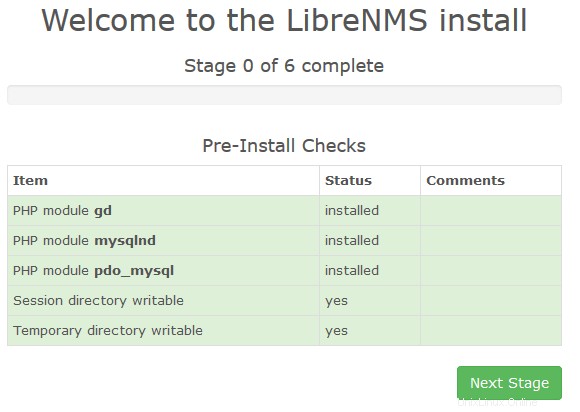
おめでとうございます!LibreNMSが正常にインストールされました。CentOS8システムにLibreNMSネットワーク監視ツールをインストールするためにこのチュートリアルを使用していただきありがとうございます。追加のヘルプや役立つ情報については、公式を確認することをお勧めしますLibreNMSWebサイト。